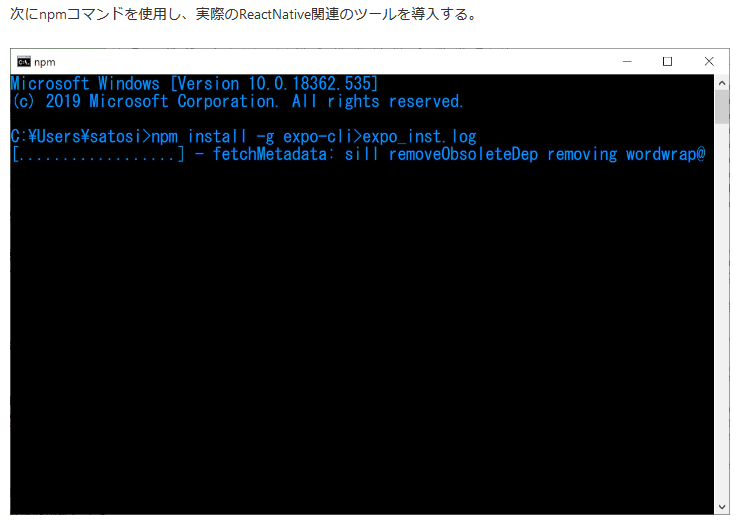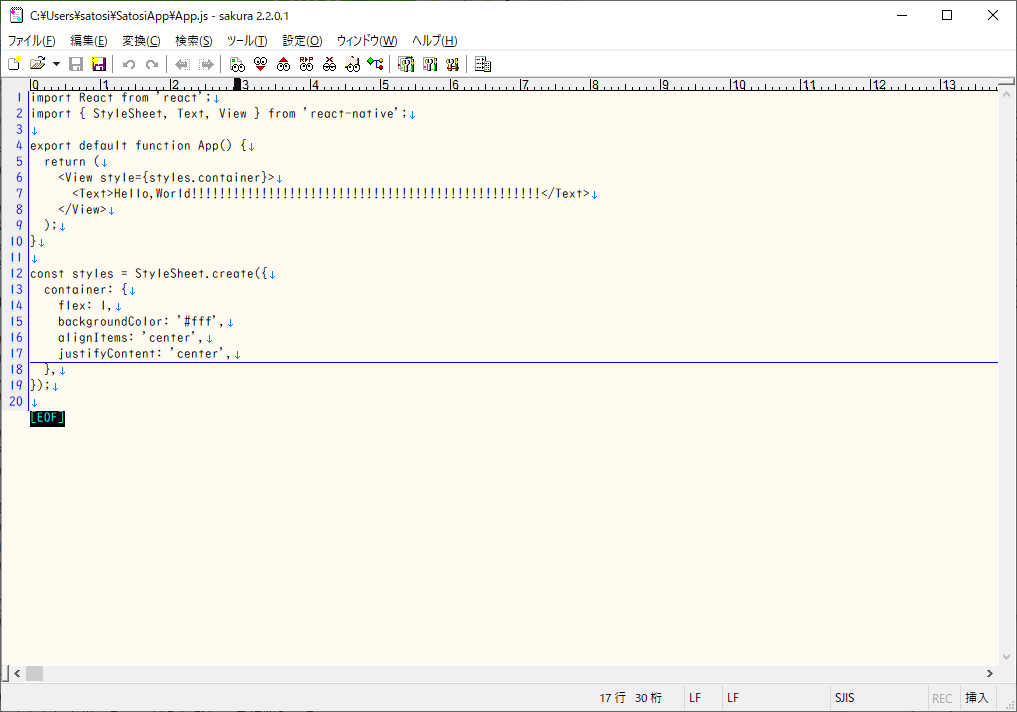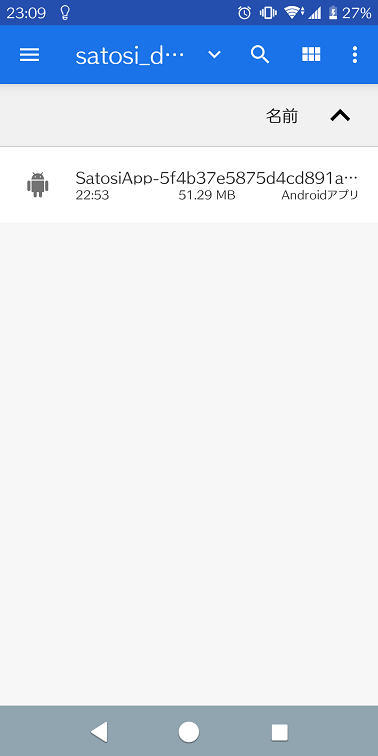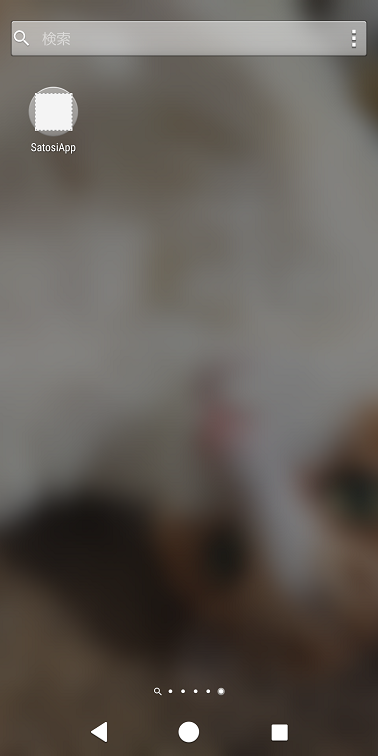■ はじめに
前回に続き、React Nativeでアプリを作る。
前回:https://qiita.com/satosingo5/items/eae80242c4e79e8388d0
今回やること
・固めてスマホに突っ込む(ビルドしてAndroid実機にインストールする)
-前回作ったハロワアプリをビルド。
-ビルド後はapk形式でローカルに保存。
-apkを使用し、Android実機にインストールする。
■ ビルド準備
今回も先人の記事を参考にする。
https://qiita.com/hitotch/items/04637fb753482ed683ee
※後日追記:参考にした記事中にWSLを使用できるようにしているが、実際に操作しなくても問題なく実機のインストールまでできた。
なお、私の環境にはもともとWSLの環境はあったので、WSLが不要かどうかまでは確認できていない。WSLの手順を省略する際はご留意を。
まず、ビルドするにはExpoアカウントが必要らしい。
なんでもExpoサーバ側でビルドしてくれるみたい。
また、expo-cliのインストールも必要。
早速コマンドたたいてインストールしようとしたらエラー発生。
例によってバージョンを下げる作戦を決行。
https://nodejs.org/download/release/v10.16.3/
node-v10.16.3-x64.msiをクリックし、10.16.3のwindows向けのインストーラをダウンロードする。
Next連打してインストール。
expo-cliのインストールに再挑戦。念のため管理者権限でcmdを実行しておく。
↓npm install expo-cli --globalを実行。警告は出ているが順調にすすむ。
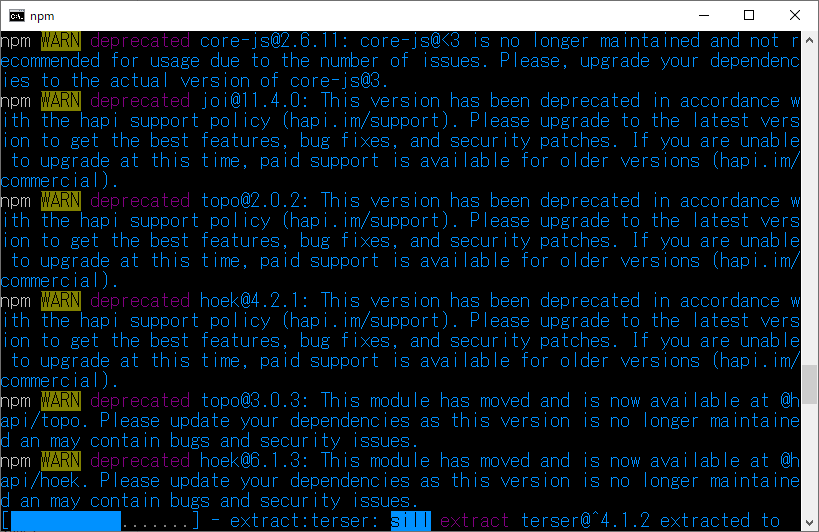
ダメでした。
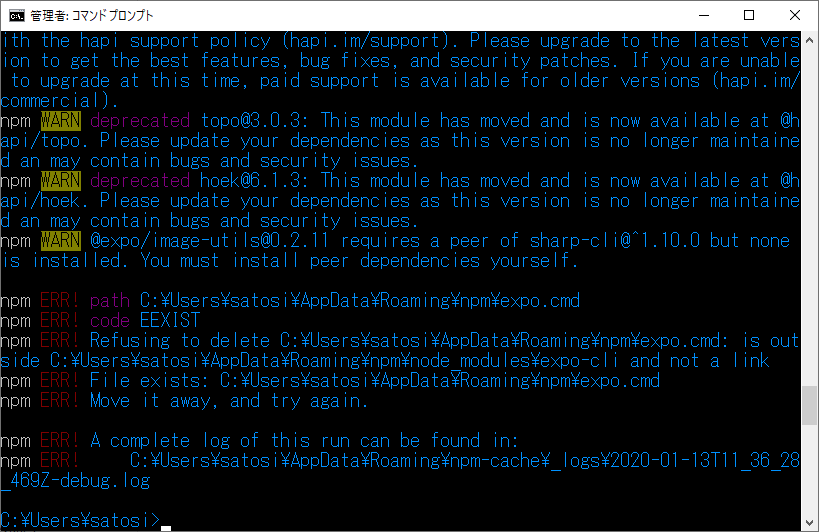
エラーの出てるパスをたどってみる。
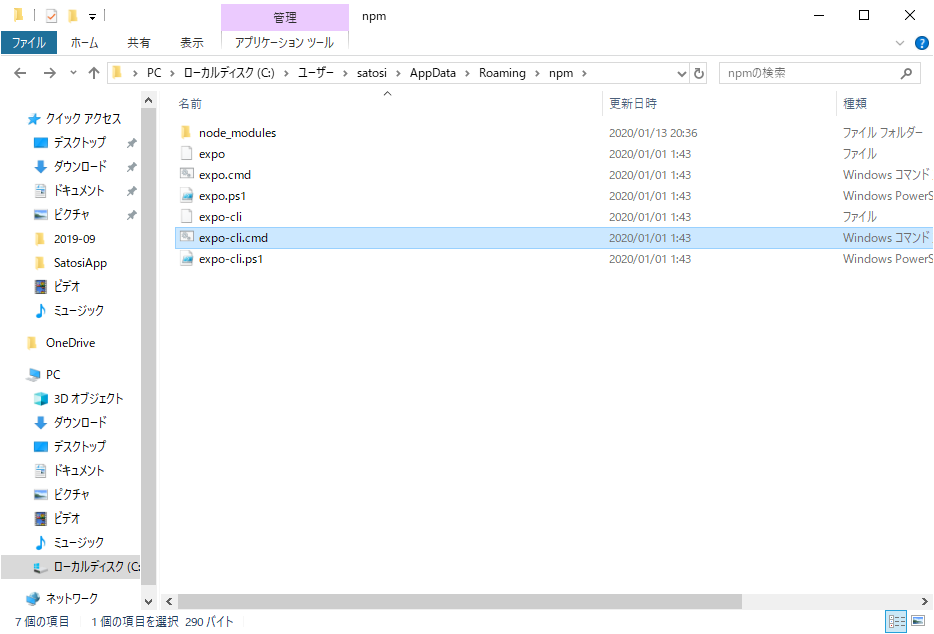
ん?タイムスタンプが1月1日?
あ~初回の環境構築時に入れてましたね。
2019年度下期 React Nativeでアプリ作る①
■ Node.js他もろもろの導入
Python導入後
と言うことは、あとはビルドコマンドたたけばいいだけなのでは。
■ ビルドする
ビルドしますよ。
パブリッシュとかいうのもあるらしいけど、前回使用したExpo公式のクライアントアプリを介して、ほかのユーザが見れるようにするためのものらしい。
オフラインで使用するためにはやはりビルドが必要。
以下の画像のとおり、ビルドを開始する。

ドキドキして待っていたが、ログイン待ちだった。

カーソル動かしてログインをする。
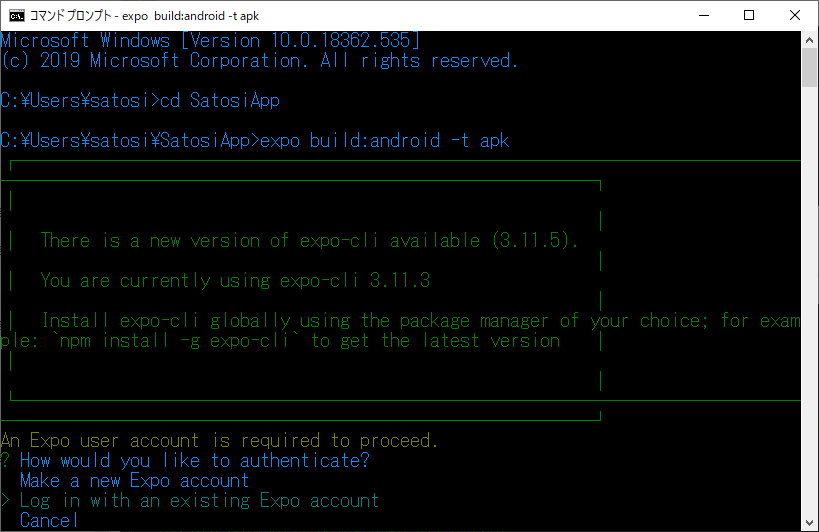
ログインはできたが、エラー発生。
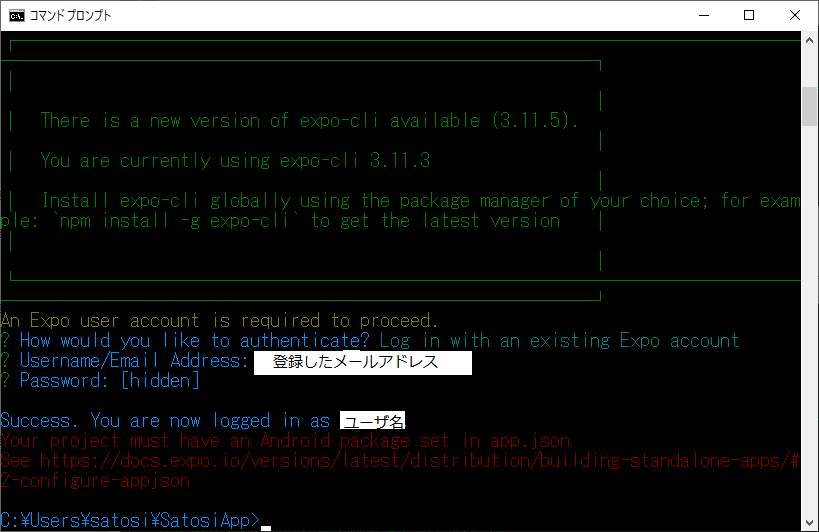
app.jsonにAndroidのパッケージの設定せんかいみたいなエラー?
ひとまず適当に設定(29行目)。
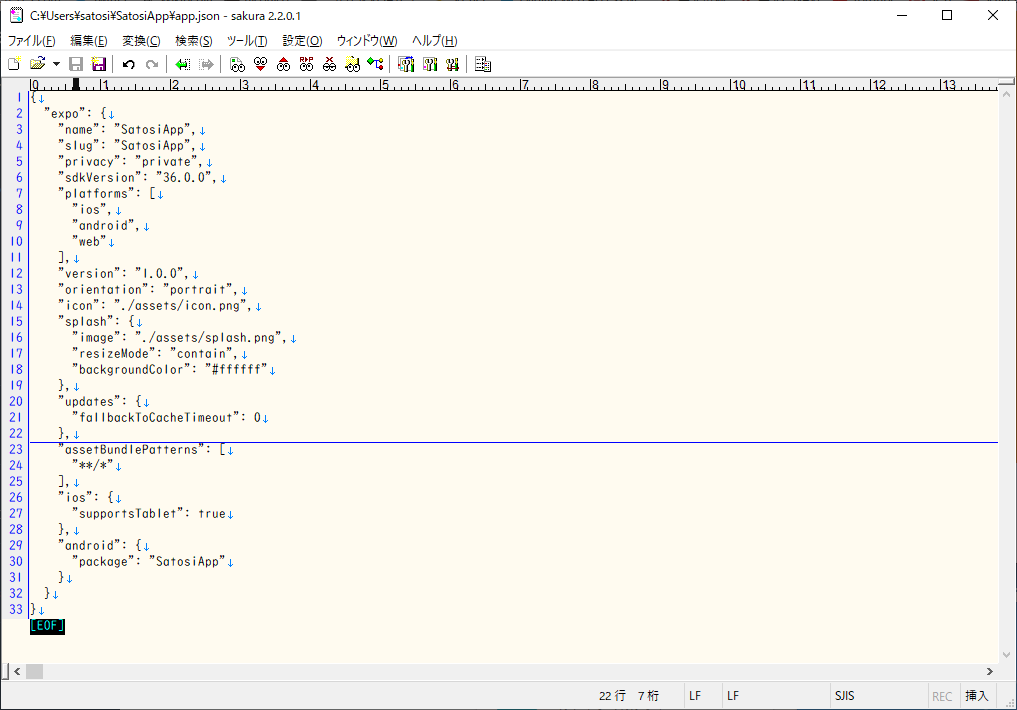
ダメみたいですね。

「.」とかつけろって言われてるようなので「.」をつけた。
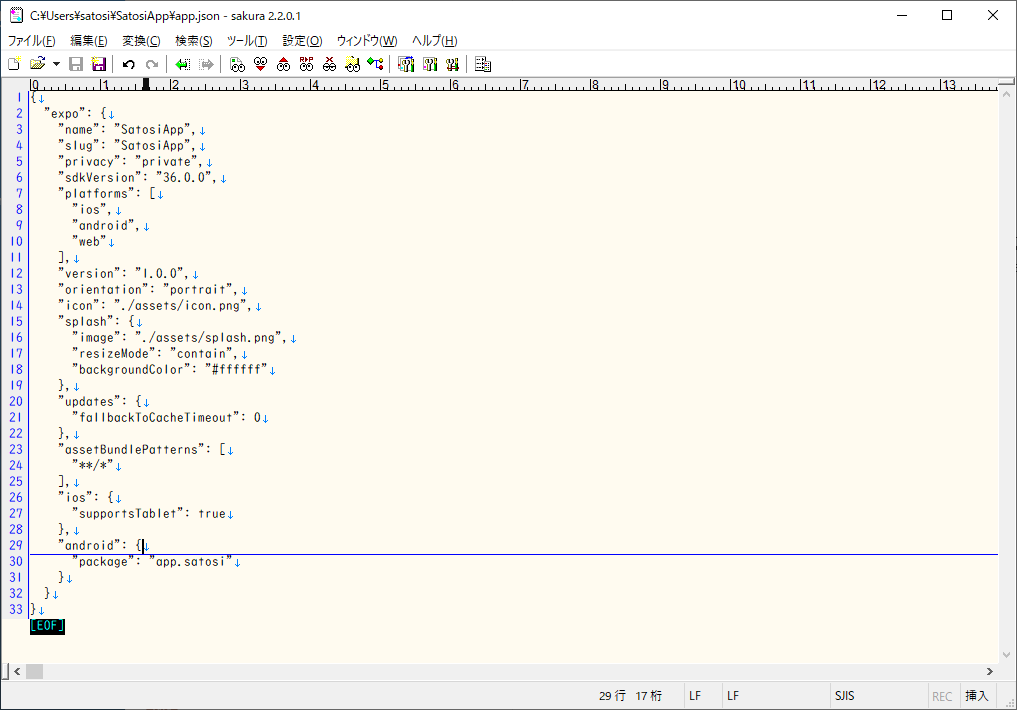
再チャレンジ。なんか進んだ。

google先生に訳してもらう。

お任せにする!:)
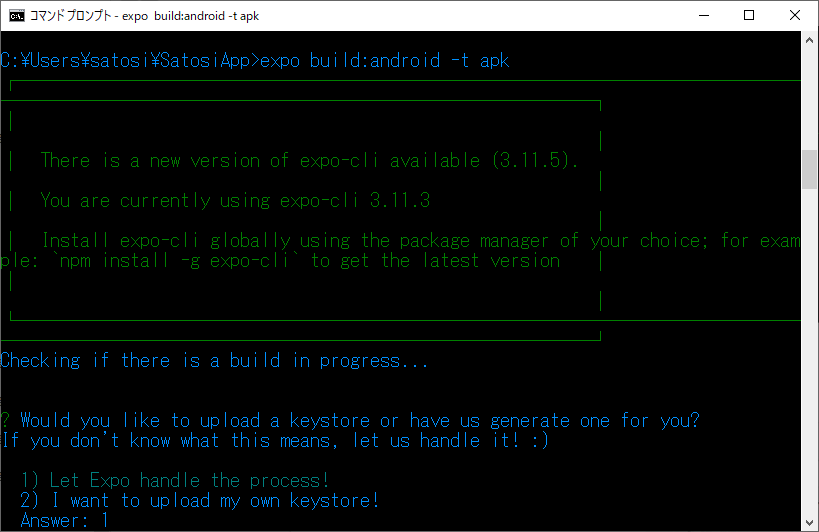
なんでこうも進まないのか。

app.jsonの5行目を勝手にprivateにしてたからですね。publicに修正。

再チャレンジ。もちろんお任せで。

お?
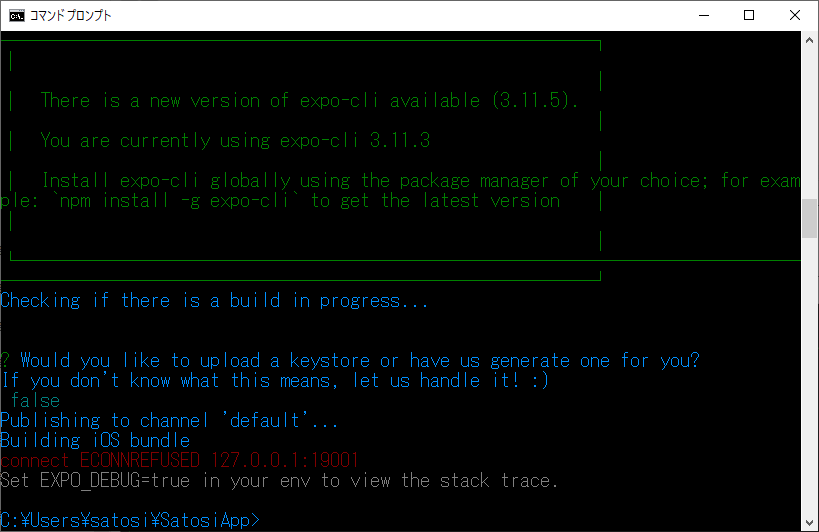
これは参考にした記事内に回避策が乗っていたのでそれを実施。
https://qiita.com/hitotch/items/04637fb753482ed683ee#%E3%83%93%E3%83%AB%E3%83%89%E3%82%A8%E3%83%A9%E3%83%BC%E3%81%8C%E5%87%BA%E3%82%8B%E5%A0%B4%E5%90%88
■ 今度こそビルド
別Windowでexpo start
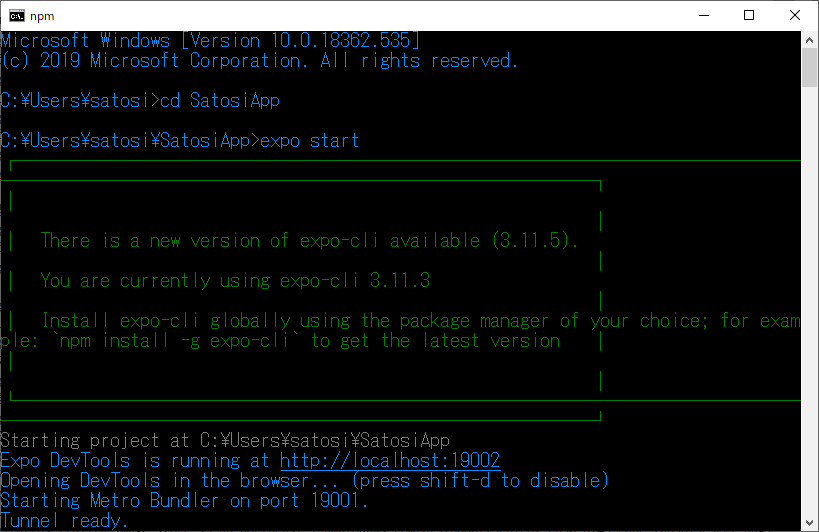
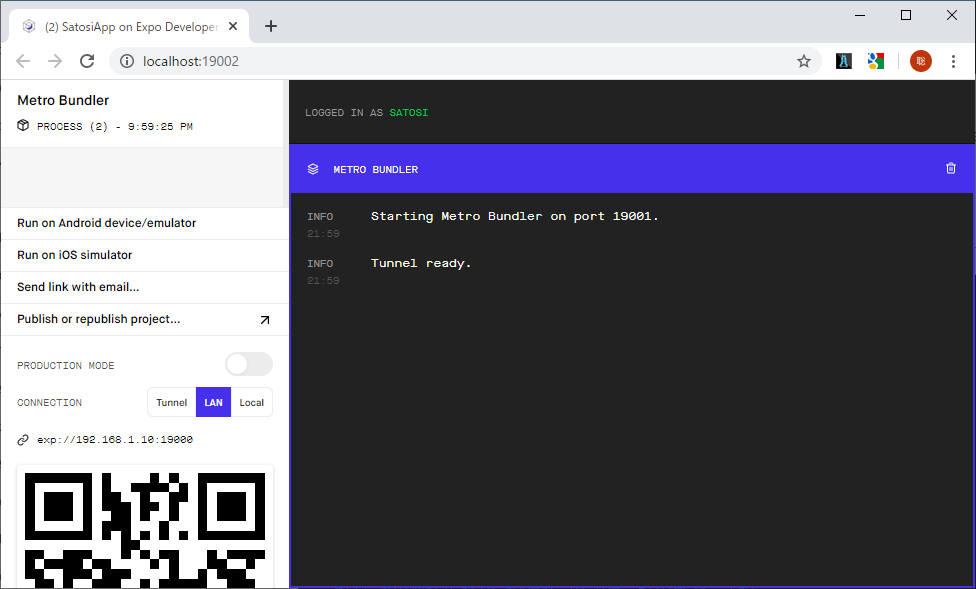
そしてお任せビルド

順調。
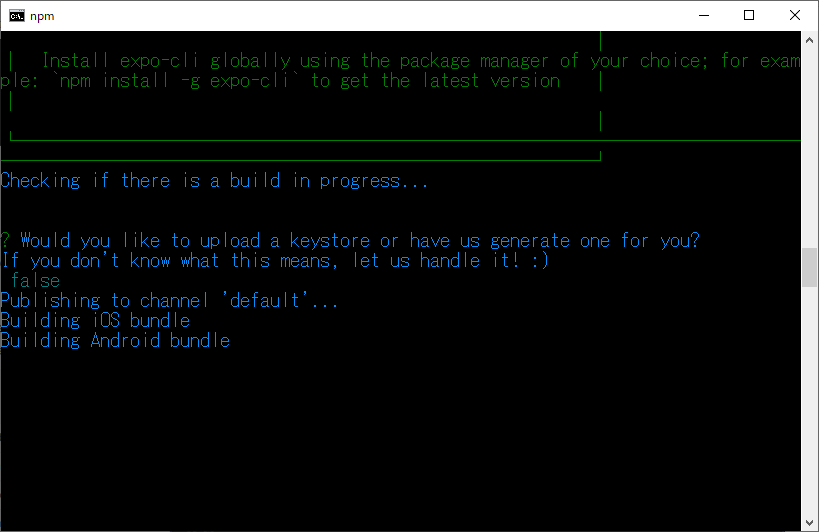
Webコンソールでビルド状況が見れる!
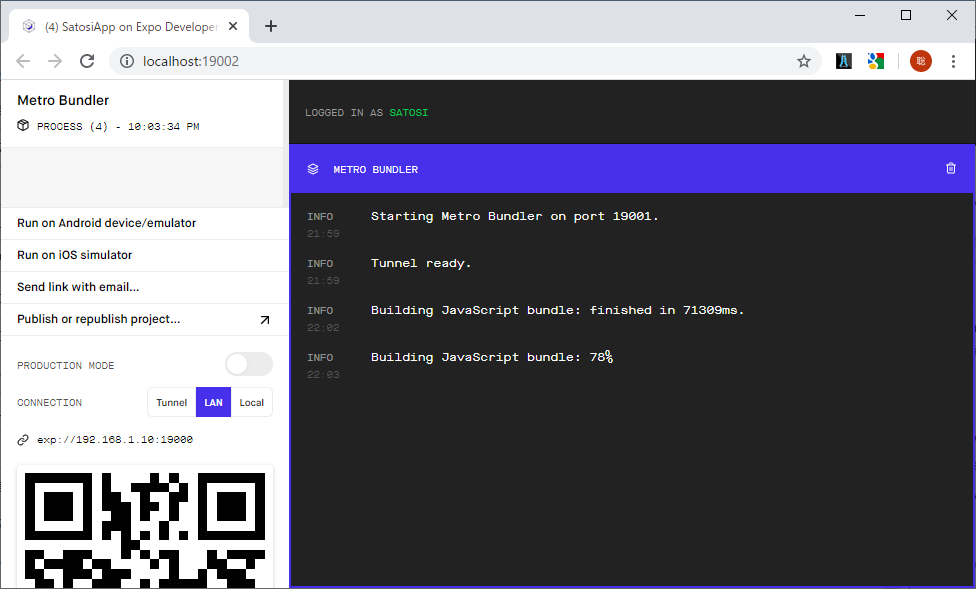
暫し待つ。
ローカルでの作業が終わると、サーバにアップロードされ、サーバ側で何か作業が始まる。

上記、赤枠のRULからビルド状況が確認できる。
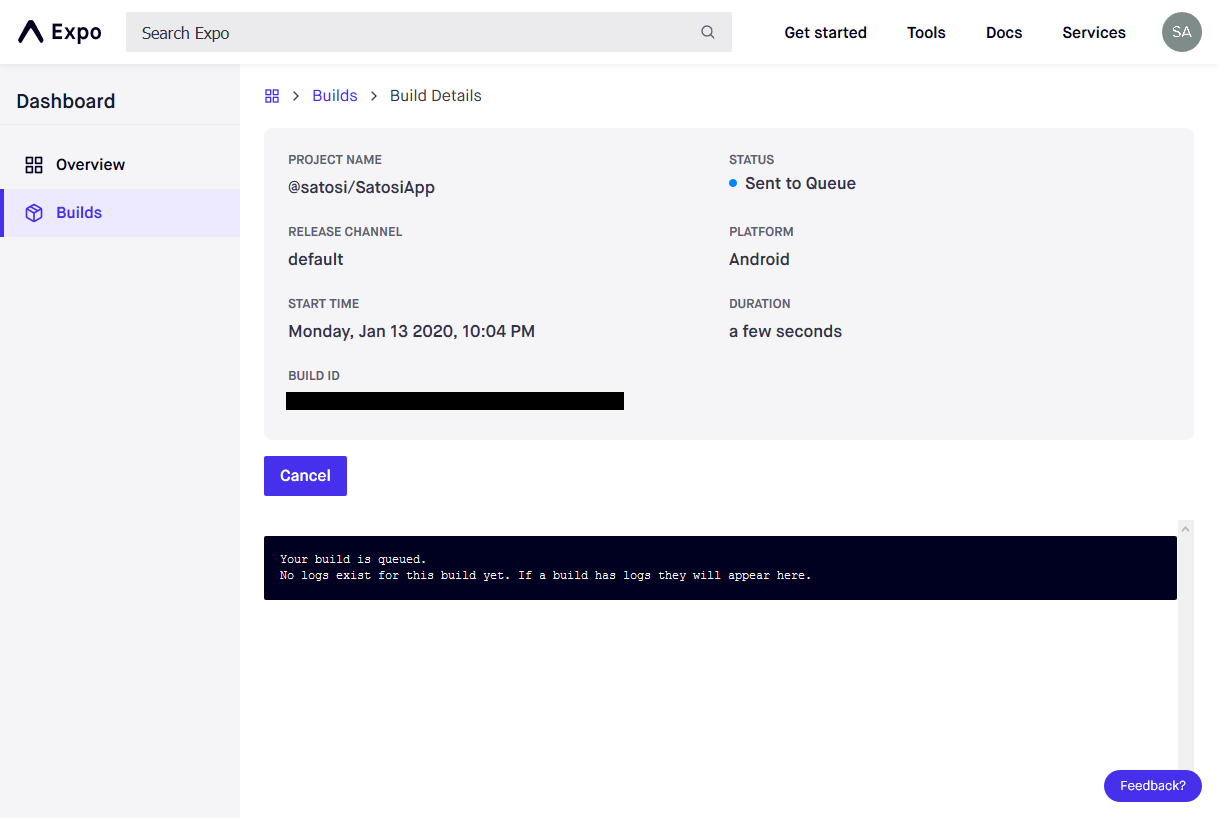
40分くらい経ってなんか画面が変わった。

まだあと35分かかるんかいと思ったら10分もしないうちに終わった。

Downloadボタンからapkがダウンロードできる。
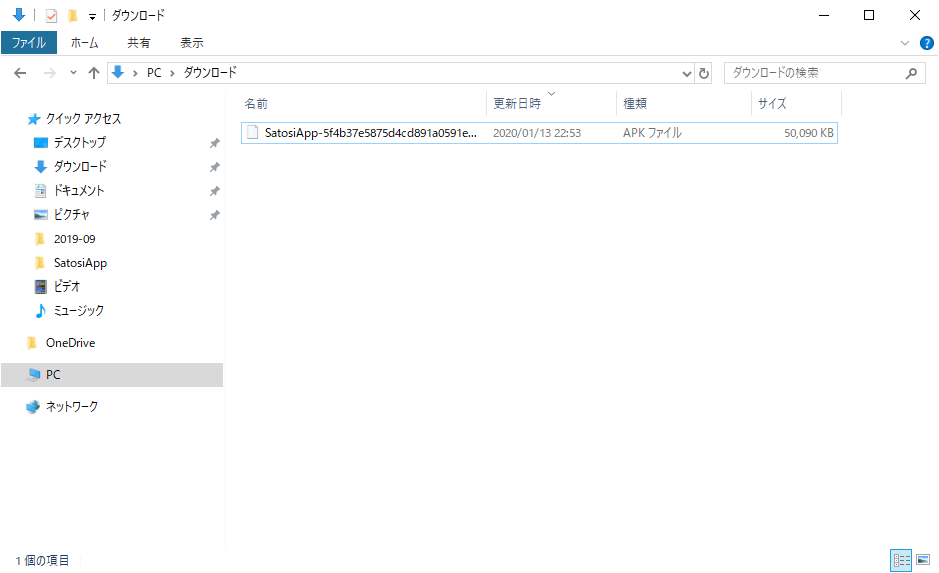
PCにスマホをつないでapkをコピペ。
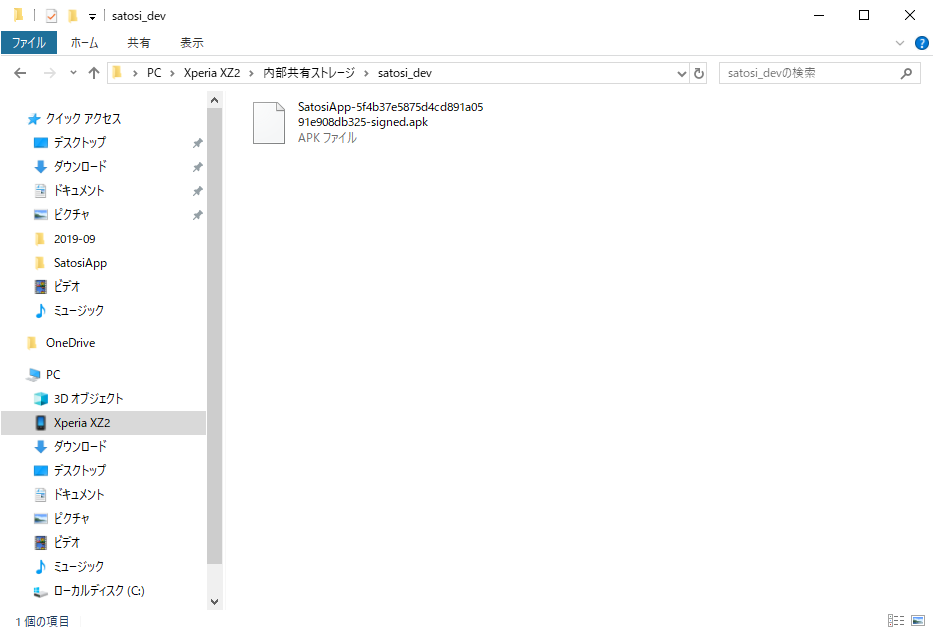
以下、スマホ側で操作
■ apkからインストールする
タップするとインストール開始。
Playストアからのインストールじゃないので警告がでる。

続行をタップすると警告が消える。
右下のインストールをタップする。
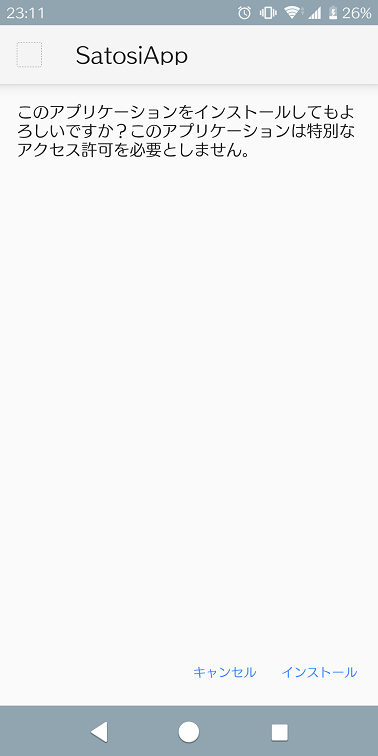
ブロックされた。
こうしてみるとOKボタンが強調され、UI的に安全な方へ誘導するようになっており、Googleさんのユーザへの配慮が見受けられる。
左のインストールをするをタップ。

開くとちゃんとHello,World!!!!!!!!!!!!!!!!!!!!!!!!!!!!!!!!!!!!!!!!!!!!!!!!!!が表示される。
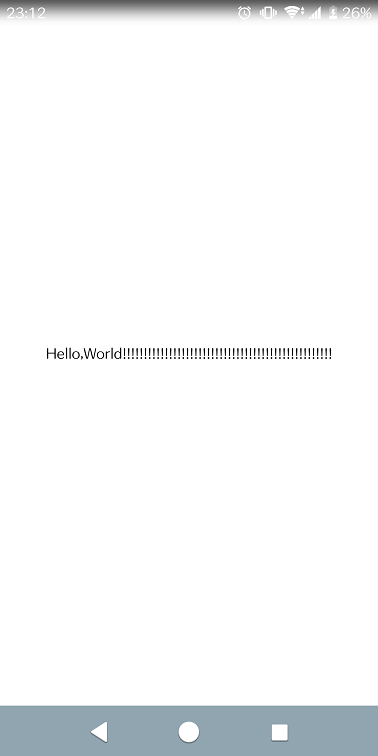
ここまできて、どうせならもっと動きのあるものを作ってからインストールすればよかったと後悔。
■まとめ
今日やったこと
・固めてスマホに突っ込む(ビルドしてAndroid実機にインストールする)
次回やること
・動きのあるものにする。
以上